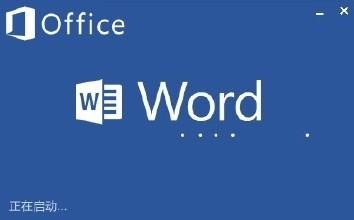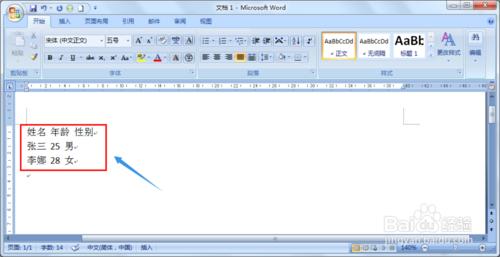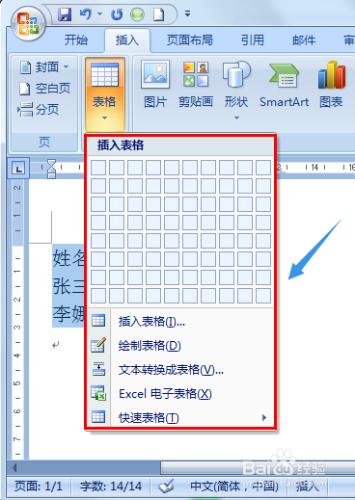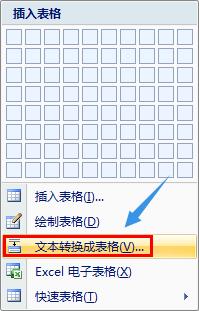相比較excel表格,Word編輯的文字就會顯的比較雜亂,如果想讓文字內容看上去有章法而且美觀,那麼我們其實也是有辦法的,比如給Word文字新增表格...
工具/原料
電腦
Word文件
方法/步驟
首先,我們編輯幾行文字,如下圖;很明顯可以看出這是一段比較性的內容,所以排版必須得有規律才行;
接著我們選中這些內容,然後依次點選工具欄的"插入"-“表格",如下圖;
如上圖所示,點選插入表格以後,就會彈出一個視窗,我們選擇其中的”文字轉換成表格";
接著就會彈出表格設定介面,我們可以自行更改表格的行高和列寬等,設定完成以後點選確定,返回到剛才的文件就會發現原來的文字內容已經新增到了表格裡,這樣看起來就美觀很多...
當然如果我們不想插入表格,但是同樣想達到表格帶來的美感,那也是可以的,首先我們要設定左側為"左對齊製表符",如圖是個大寫的L圖示;
然後在上面的標尺上任意設定幾個點,如圖筆者設定了兩個,接下來在游標處輸入文字"姓名",然後點選Tab鍵,然後游標會自動定位到我們剛才設定的點上,以此類推以後編輯的文字都會以這種表格的形式呈現...
注意事項
支援;支援原創經驗;